Wenn Sie technische Schwierigkeiten aufgrund der Intel Wireless AC 7260 Treiber Probleme, die von langsamer Geschwindigkeit, schwankendem Netzwerk, nicht verbundenem WLAN und allgemeinen Problemen mit drahtlosen Netzwerken reichen, dann ist dieser Beitrag genau das Richtige für Sie.
Windows 7- oder 8-Benutzer scheinen weniger Probleme mit dem Intel Wireless 7260 AC-Treiber zu haben, bis sie auf Windows 10 aktualisieren. Windows 10-Benutzer scheinen jedoch aufgrund des Intel 7260 Wi-Fi-Treibers die größten Probleme im drahtlosen Netzwerk zu haben. Das Spielen von Online-Spielen wie Counter Strike kann aufgrund der Schwierigkeiten bei der Verbindung zum Internet oft zu einem Albtraum werden.
Wir haben jedoch die Probleme identifiziert und Lösungen gefunden, um jeden Intel Wireless 7260 AC-Treiberfehler zu beheben. Die folgende Liste enthält die häufigsten Probleme im Zusammenhang mit dem Intel Wireless AC 7260-Treiber.
- WLAN-Probleme mit dem Intel Wireless AC 7260-Treiber: Wir zeigen Ihnen, wie Sie in kürzester Zeit die Wi-Fi-Verbindung herstellen können.
- Intel Wireless AC 7260 Treiber langsame Geschwindigkeit / begrenzte Verbindung: Wenn Ihre Internetverbindung extrem langsam ist, gibt es einige Problemumgehungen, mit denen Sie sie wieder in Gang bringen können.
- Der Intel Wireless AC 7260-Treiber stellt keine Verbindung her.
- Intel Wireless AC 7260-Treiber wird getrennt: Wir haben auch eine Lösung für dieses Problem.
So beheben Sie Probleme mit dem Intel Wireless AC 7260-Treiber
WLAN-Probleme mit dem Intel Wireless 7260 AC-Treiber
Viele Windows-Benutzer, die HP, Dell oder sogar Toshibalaptops verwenden, haben die Intel Wireless AC 7260-Treiberkarte in ihren Laptops. Windows-Benutzer haben sich über die Unfähigkeit beschwert, eine Wi-Fi-Verbindung herzustellen, was auf die PSP-Probleme (Power Save Polling) mit Access Points zurückzuführen sein könnte.
Ein weiterer Grund für das Wi-Fi-Problem ist die PSP-Modus-Funktion, die die Akkulaufzeit von Laptops und Notebooks verlängert. Laut Intel kann ein Wi-Fi-Router unter anderem die Wi-Fi-Verbindung nicht instanziieren, wenn er die PSP-Funktion (Power Save Polling) nicht unterstützt. Diese Probleme sind offensichtlich, wenn der PC im Akkubetrieb ist. Wir haben jedoch die richtige Lösung gefunden, um die WLAN-Probleme des Intel Wireless 7260 AC-Treibers zu beheben.
- Lesen Sie auch: Die kommenden Intel-CPUs verfügen über 10-nm-Technologie
Aktivieren Sie den Continuous Aware Mode (CAM).
Bei dieser Methode wird der Wi-Fi-Adapter Ihres PCs auf den Continuous Aware Mode (CAM) eingestellt. Dies würde die PSP-Funktion deaktivieren. Sie können die CAM-Funktion mit den folgenden Methoden aktivieren:
Applet des Netzwerkbedienfelds (NCPA)
Befolgen Sie diese Schritte Aktivieren Sie den Continuous Aware-Modus mithilfe des Network Control Panel Applet (NCPA).
- Geben Sie im Startmenü "Systemsteuerung" ein und drücken Sie die Eingabetaste.
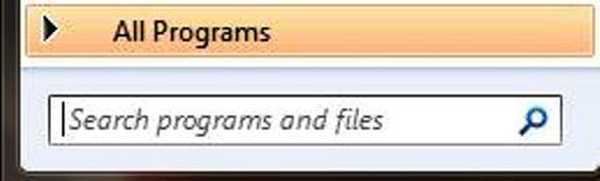
- Doppelklicken Sie hier auf das Menü „Netzwerkverbindungen“.
- Klicken Sie mit der rechten Maustaste auf die Option für die drahtlose Verbindung und klicken Sie auf "Eigenschaften"..
- Klicken Sie daher auf "Konfigurieren"..
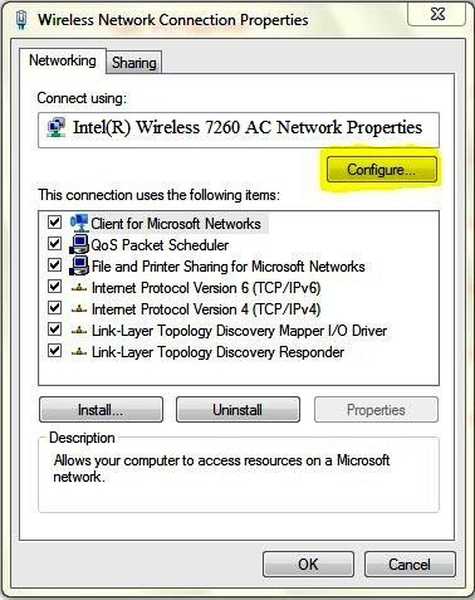
- Klicken Sie auf die Registerkarte Erweitert.
- Für Windows XP: Klicken Sie auf die Energieverwaltungseinstellung, deaktivieren Sie das Kontrollkästchen Standard / Auto und bewegen Sie den Schieberegler auf Höchste / Maximale Leistung.
- Für Windows 7 oder 8, 10: Wählen Sie Sendeleistung und ändern Sie den Wert auf 5, der am höchsten ist.
Hinweis: Das oben beschriebene Verfahren behebt die WLAN-Probleme des Intel Wireless 7260 AC-Treibers für die folgenden Intel Wireless-Adaptermodelle:
| Intel Centrino Advanced-N + WiMAX 6250 | Intel Centrino Wireless-N 2230 |
| Intel Centrino Advanced-N 6200 | Intel Dual Band Wireless-AC 3160 |
| Intel Centrino Advanced-N 6205 | Intel Dual Band Wireless-AC 7260 |
| Intel Centrino Advanced-N 6205 für Desktop | Intel Dual Band Wireless-AC 7260 für Desktop |
| Intel Centrino Advanced-N 6230 | Intel Dual Band Wireless-N 7260 |
| Intel Centrino Advanced-N 6235 | Intel PRO / Wireless 2200BG Netzwerkverbindung |
| Intel Centrino Ultimate-N 6300 | Intel PRO / Wireless 2915ABG Netzwerkverbindung |
| Intel Centrino Wireless-N + WiMAX 6150 | Intel PRO / Wireless 3945ABG Netzwerkverbindung |
| Intel Centrino Wireless-N 100 | Intel PROSet / Wireless-Software |
| Intel Centrino Wireless-N 1000 | Intel Wi-Fi Link 1000 |
| Intel Centrino Wireless-N 1030 | Produkte von Intel Wi-Fi Link 5300 und Intel Wi-Fi Link 5100 |
| Intel Centrino Wireless-N 130 | Produkte von Intel WiMAX / Wi-Fi Link 5350 und Intel WiMAX / Wi-Fi Link 5150 |
| Intel Centrino Wireless-N 2200 | Intel Wireless Wi-Fi Link 4965AGN |
| Intel Centrino Wireless-N 2200 für Desktop | Intel Wireless-N 7260 |
- Lesen Sie auch: Fix: Problem mit dem WLAN-Adapter oder Access Point unter Windows 10
Intel PROSet / Wireless Wi-Fi-Verbindungsdienstprogramm
Sie können den Continuous Aware-Modus mit dem Intel PROSet / Wireless Wi-Fi-Verbindungsdienstprogramm aktivieren, um die Wi-Fi-Probleme des Intel Wireless 7260 AC-Treibers wie folgt zu beheben:
- Starten Sie das Intel PROSet / Wireless Wi-Fi-Verbindungsdienstprogramm
- Klicken Sie auf das Menü "Erweitert" und dann auf "Adaptereinstellungen" und fahren Sie mit der Registerkarte "Erweitert" fort.
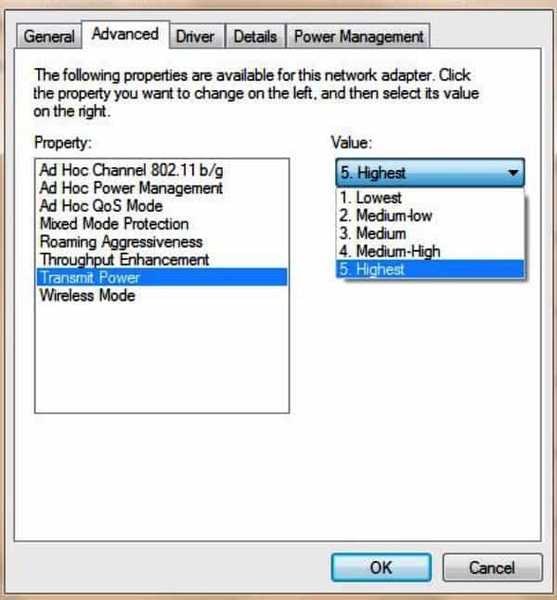
- Für Windows XP: Wählen Sie Energieverwaltung, deaktivieren Sie Standard / Auto und bewegen Sie den Schieberegler auf die höchste / maximale Leistung.
- Windows 7 oder 8 oder 10: Wählen Sie Sendeleistung und ändern Sie den Wert in 5, was der höchste Wert ist.
Hinweis: Wenn Sie die CAM-Funktion aktivieren, kann dies bei einigen Modellen die Bluetooth-Funktionalität beeinträchtigen. Durch Aktivieren der CAM-Funktion werden jedoch die Wi-Fi-Probleme im Intel Wireless AC 7260-Treiber behoben.
Eine andere Alternative zu diesen Methoden besteht darin, die Firmware Ihrer Intel Wireless AC 7260-Treiberkarte vom Hersteller zu aktualisieren oder die neueste Version zu erwerben und sie von einem Computertechniker ersetzen zu lassen.
Intel Wireless AC 7260 Treiber langsame Geschwindigkeit / begrenzte Verbindung
Die Intel Wireless AC 7260-Treiberkarte funktioniert hauptsächlich für 5-GHz-Wechselstromverbindungen. Viele Laptopshersteller haben jedoch den Intel Wireless 7260 AC-Treiber in ihren Laptops wie Dell, HP und Toshiba.
Die Intel-Karte ist in einigen Laptop-Modellen im Allgemeinen langsam. In Fällen, in denen eine instanziierte drahtlose Internetverbindung besteht, gibt es schwerwiegende Fälle einer eingeschränkten Verbindung oder das Laden von Seiten im Internet ist sehr langsam.
Führen Sie die folgenden Schritte aus, um das Problem mit der langsamen Geschwindigkeit / eingeschränkten Verbindung des Intel Wireless AC 7260 AC zu beheben:
- Laden Sie die Intel PROSet / Wireless Wi-Fi-Software oder den neuesten Intel Wireless 7260 AC-Treiber von Intel herunter offizielle Website hier. Oder laden Sie den neuesten Intel Wireless 7260 AC-Treiber von der Website Ihres Laptop- / PC-Herstellers herunter, um ihn offiziell herunterzuladen.
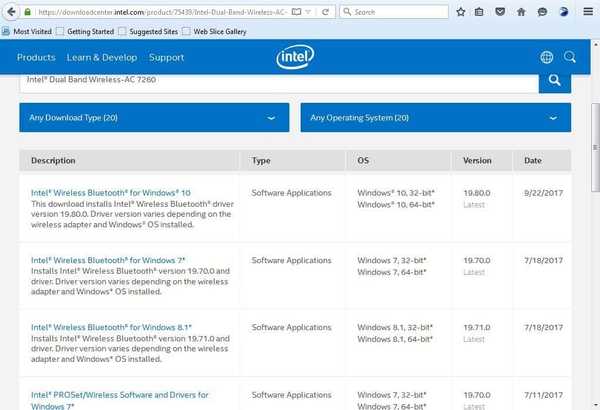
- Installieren Sie den Intel Wireless-Treiber. Wenn Intel PROSet zuvor auf Ihrem PC installiert wurde, installieren Sie nur die Treiberversion.
Konfigurieren Sie den Intel Wireless 7260 AC-Treiber für Windows 7-, 8- und 10-PCs mithilfe der folgenden Schritte:
Schritt 1: Klicken Sie auf Ihrem Desktop mit der rechten Maustaste auf das WLAN-Symbol und wählen Sie „Netzwerk- und Freigabecenter öffnen“..
Schritt 2: Klicken Sie auf "Adaptereinstellungen ändern"..
Schritt 3: Klicken Sie hier mit der rechten Maustaste auf das Menü für die drahtlose Verbindung und wählen Sie Eigenschaften.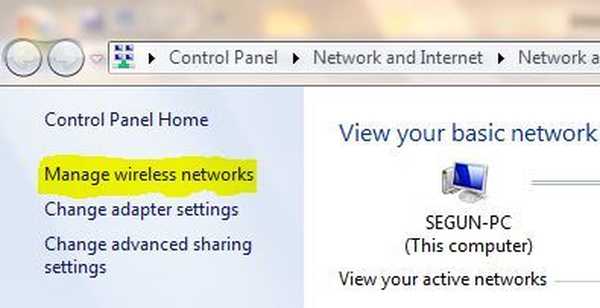
Schritt 4: Klicken Sie anschließend auf „Konfigurieren“..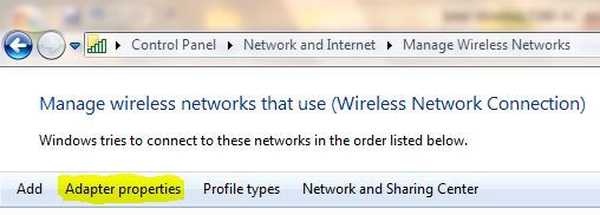
Schritt 5: Wählen Sie nach dem Start der Netzwerkadapter-Eigenschaften die Registerkarte "Erweitert" und ändern Sie die Einstellungen mit: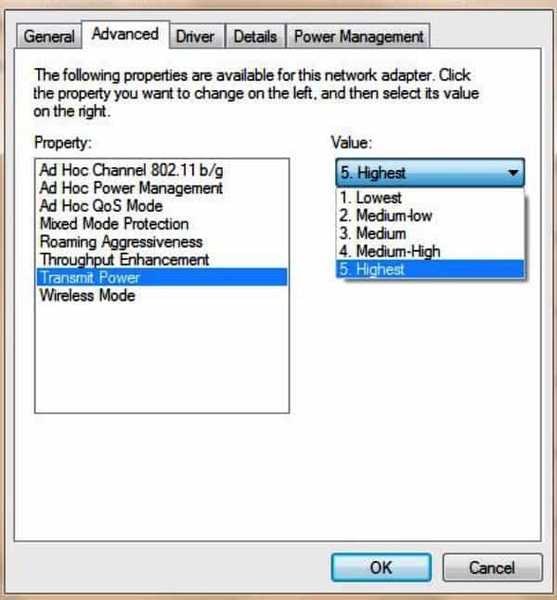
- 11n Kanalbreite NUR für 2,4-GHz-Verbindungen bis 20 MHz (Standard ist Auto)
- Bevorzugtes Band 2,4 GHz (Standard ist Auto)
- Roaming-Aggressivität 1. Niedrigste (Standard ist 3. Mittel)
- Drahtloser Modus 802.11b / g (Standard ist 802.11a / b / g)
- Stellen Sie den HT-Modus auf den VHT-Modus ein
Schritt 6: Melden Sie sich daher bei Ihren Router-Einstellungen an, deaktivieren Sie die P2P-Einstellungen und aktivieren Sie CAM.
Schritt 7: Öffnen Sie abschließend „WLAN-Einstellungen“ und deaktivieren Sie die automatische Verbindung zu WLAN-Hotspots.
Hinweis: Sie müssen Bluetooth ausschalten, wenn Sie in den Windows 10-Einstellungen kein Bluetooth-Gerät verwenden. Außerdem müssen Sie "Game DVR" deaktivieren, wenn Sie Xbox oder eine App spielen, für die eine drahtlose Verbindung über die "Spiel" -Einstellungen erforderlich ist. Lesen Sie unsere Schritt-für-Schritt-Anleitung zum Deaktivieren des Game DVR.
Diese Methode soll Ihnen helfen, das Problem mit der langsamen Geschwindigkeit / eingeschränkten Verbindung des Intel Wireless AC 7260-Treibers zu beheben.
Der Intel Wireless AC 7260-Treiber stellt keine Verbindung her
Einige Windows-PC-Besitzer mit dem Intel Wireless AC 7260-Treiber haben festgestellt, dass die verwendete WLAN-Karte irgendwann einwandfrei funktioniert, später jedoch keine Verbindung zum Internet herstellen konnte. Dies ist vor allem bei Windows 10-PC-Besitzern üblich. Der Intel Wireless 7260 AC-Treiber kann möglicherweise die Internetverbindung an einem normalen Ort instanziieren, jedoch nicht an einem anderen Ort. Der allgemeine Intel Wireless 7260 AC-Treiber, der keine Verbindung herstellen kann, kann durch Ausführen der Funktion zur Fehlerbehebung für Netzwerkadapter behoben werden.
Führen Sie die Netzwerkadapter-Fehlerbehebung aus
Der Netzwerkadapter-Troubleshooter ist ein automatisiertes integriertes Tool in Windows 10, das die häufigsten Probleme mit den Netzwerkadaptereinstellungen auf dem Computer findet und behebt. Außerdem wird überprüft, ob die Netzwerkadaptertreiber auf dem neuesten Stand sind. Der Netzwerkadapter wird überprüft, um Fehler oder festgestellte Probleme zu melden. Führen Sie die folgenden Schritte aus, um die Fehlerbehebung auszuführen:
- Drücken Sie zunächst gleichzeitig die Tasten „Windows-Logo“ + „W“ auf der Tastatur.
- Geben Sie hier "Fehlerbehebung" in die Suchleiste ein und drücken Sie die Eingabetaste..
- Klicken Sie im Fenster "Fehlerbehebung" im linken Bereich auf "Alle anzeigen".
- Klicken Sie dann auf "Netzwerkadapter"..
- Klicken Sie anschließend auf "Erweitert" und dann auf "Als Administrator ausführen"..
- Klicken Sie abschließend auf "Weiter" und befolgen Sie die Anweisungen auf dem Bildschirm, um die Fehlerbehebung abzuschließen.
Hinweis: Nach dem Ausführen der Fehlerbehebung müssen Sie jedoch den Fehlerbehebungsbericht überprüfen, um die Details des Netzwerkproblems zu erfahren. Probieren Sie die Vorschläge des Netzwerkadapter-Troubleshooters aus, um das Verbindungsproblem mit dem Intel Wireless AC 7260-Treiber zu beheben. Außerdem ist dieses Update nur für Windows 10-PC-Benutzer gültig, da dieses Problem nur bei Windows 10 auftritt.
- Lesen Sie auch: So beheben Sie Probleme mit der WLAN-Reichweite unter Windows 10
Intel Wireless 7260 AC-Treiber wird getrennt
Eines der Probleme mit dem Intel Wireless 7260 AC-Treiber ist, dass der PC automatisch von einer aktiven drahtlosen Verbindung getrennt wird. Dieses Problem kann auf einen beschädigten Netzwerkkartentreiber zurückzuführen sein. Außerdem ist der aktuelle Intel Wireless 7260 AC-Treiber möglicherweise veraltet und nicht mit dem aktuellen System kompatibel.
Deinstallieren Sie die Netzwerkkarte
Um dieses Problem zu beheben, müssen Sie den aktuellen Intel Wireless AC 7260-Treiber deinstallieren und eine neuere Version aus dem offiziellen Download-Repository von Intel oder den Download-Sites des Windows-PC-Herstellers installieren. Führen Sie die folgenden Schritte aus, um den Treiber mit dem Geräte-Manager zu deinstallieren:
- Klicken Sie auf das Menü "Start", geben Sie "Geräte-Manager" ein und drücken Sie die Eingabetaste.
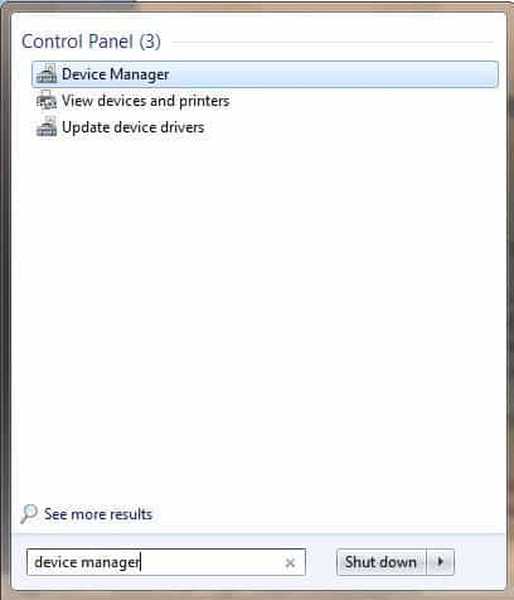
- Erweitern Sie im Geräte-Manager-Fenster "Netzwerkadapter" und klicken Sie mit der rechten Maustaste auf "Netzwerkkarte".
- Klicken Sie dann auf Deinstallieren und starten Sie Ihren PC neu.
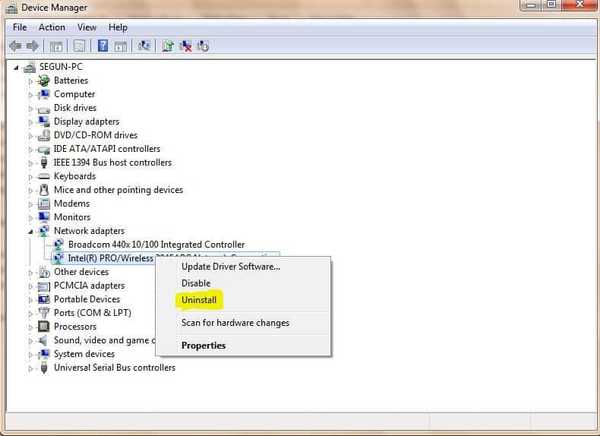
- Nachdem Sie Ihren PC neu gestartet haben, starten Sie über das Menü "Start" die "Systemsteuerung".
- Gehen Sie zum Menü "Programme und Funktionen" und klicken Sie auf das Menü "Programm deinstallieren".
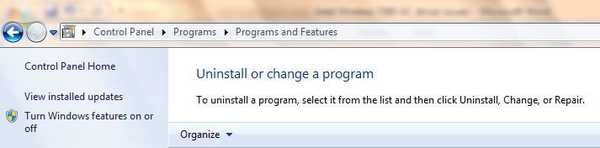
- Deinstallieren Sie in der Programmliste den Intel Wireless AC 7260-Treiber und befolgen Sie die Anweisungen.
- Laden Sie hier den neuesten Intel Wireless 7260 AC-Treiber von der Website des Herstellers herunter und installieren Sie ihn.
Erwägen Sie außerdem, ältere Intel Wireless 7260 AC-Treiber herunterzuladen und zu installieren, wenn die neueste Version nicht funktioniert hat. Stellen Sie sicher, dass Sie den Treiber entweder von der offiziellen Download-Site von Intel oder von der offiziellen Website Ihres PC-Herstellers herunterladen, um das Herunterladen schädlicher ausführbarer Dateien zu verhindern.
Wir hoffen, dass die oben genannten Lösungen alle Probleme mit dem Intel Wireless AC 7260-Treiber behoben haben, sodass Sie mit Ihrem Windows-PC eine Verbindung zu drahtlosen Netzwerken herstellen können, ohne dass technische Probleme auftreten. Sie können unten einen Kommentar abgeben, wenn Sie eine Lösung kennen, die wir nicht erwähnt haben.
Verwandte Geschichten zum Auschecken:
- Beheben Sie Internetprobleme mit drahtlosen Adaptern, die nicht mit Windows 10 kompatibel sind
- Fix: Wi-Fi hat unter Windows 10 keine gültige IP-Konfiguration
- Ethernet hat keine gültige IP-Konfiguration in Windows 10 [Fix]
- Beheben Sie WiFi-Probleme
- Windows 10 beheben
 Friendoffriends
Friendoffriends


